
Wikimedi'Òc
Modes d'emploi
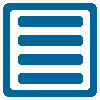


Wikimedia Commons a des catégories dans lesquelles tout le monde peut verser des photographies. Nous vous proposons de faire un album photo collaboratif en versant des photographies dans une de ces catégories.
Vous pourrez ensuite accéder à l'album à l'adresse wikimedioc.com/album/nom_de_la_catégorie_commons.
Cette activité se fait avec l'outil Wikimedia Commons commons.wikimedia.org
Si vous avez déjà un compte sur un autre outil de Wikimedia (Wikipédia, Wikidata, Lingua libre...), vous pouvez l'utiliser pour vous connecter à Commons. Pas besoin d'en créer un nouveau, vous pouvez passer directement à l'étape 2.
Aller à la page commons.wikimedia.org/w/index.php?title=Special:CreateAccount et suivez les instructions.
Une fois que vous avez créé votre compte, vous pouvez vous connecter en cliquant sur le bouton « se connecter » (« log in ») en haut à droite de la page.
Vous pouvez choisir la langue dans laquelle s'affichera l'interface en cliquant sur la langue de l'interface. Elle se trouve au début du menu du haut et elle est précédée de ![]() .
.
Commencez à taper le nom de la langue désirée et cliquez dessus dans la liste en-dessous.
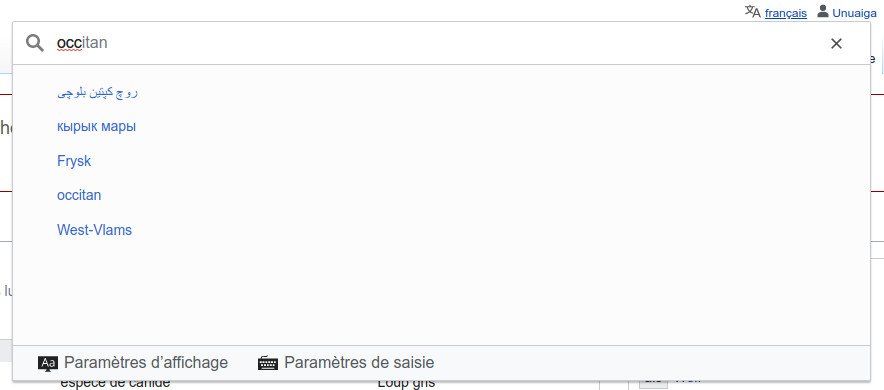
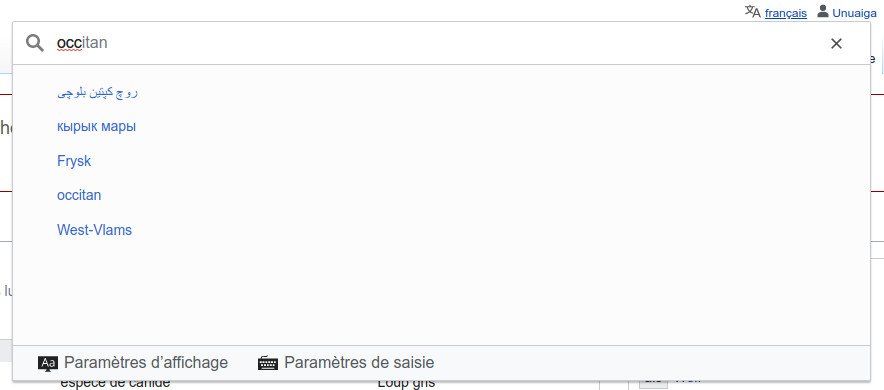
Choisir la langue de l'interface
Il vaut mieux choisir le français, car l'interface en occitan n'est pas complètement traduite, et les mots qui manquent sont en catalan.
Les albums photo de ce site rassemblent tous les médias d'une catégorie Commons et ses sous-catégories (ex. : l'album photo Carnaval Biarnés correspond à la catégorie commons.wikimedia.org/wiki/Category:Carnaval_Biarn%C3%A9s_by_year). Chaque sous-partie de l'album correspond à une sous-catégorie (ex. : Carnaval Biarnés 2015) ou à une sous-sous-catégorie (ex. : Procès de Sent Pançard - Carnaval Biarnés 2015).
Dans la barre de recherche en haut à droite, tapez le nom de la catégorie que vous recherchez précédée de « Category: » (sans espaces avant les deux points).
Si le formulaire vous propose plusieurs possibilités, cliquez sur celle qui correspond à ce que vous recherchez.
Si la page n'est pas la bonne, si vous ne trouvez pas ce que vous cherchez dans les possibilités du formulaire ou si le formulaire ne vous propose rien, effacez le texte puis cliquez sur la loupe. Vous arrivez sur la page de recherche de Wikimedia Commons.
Entrez « Category: » (sans espaces avant les deux points) et le mot que vous recherchez, puis cliquez sur « Rechercher ». Il vaut mieux taper un mot en anglais, car la plupart des catégories n'ont pas été traduites en occitan ni en français. Vous aurez une liste de résultats qui contiennent le mot recherché. Cliquez sur la page qui vous intéresse.
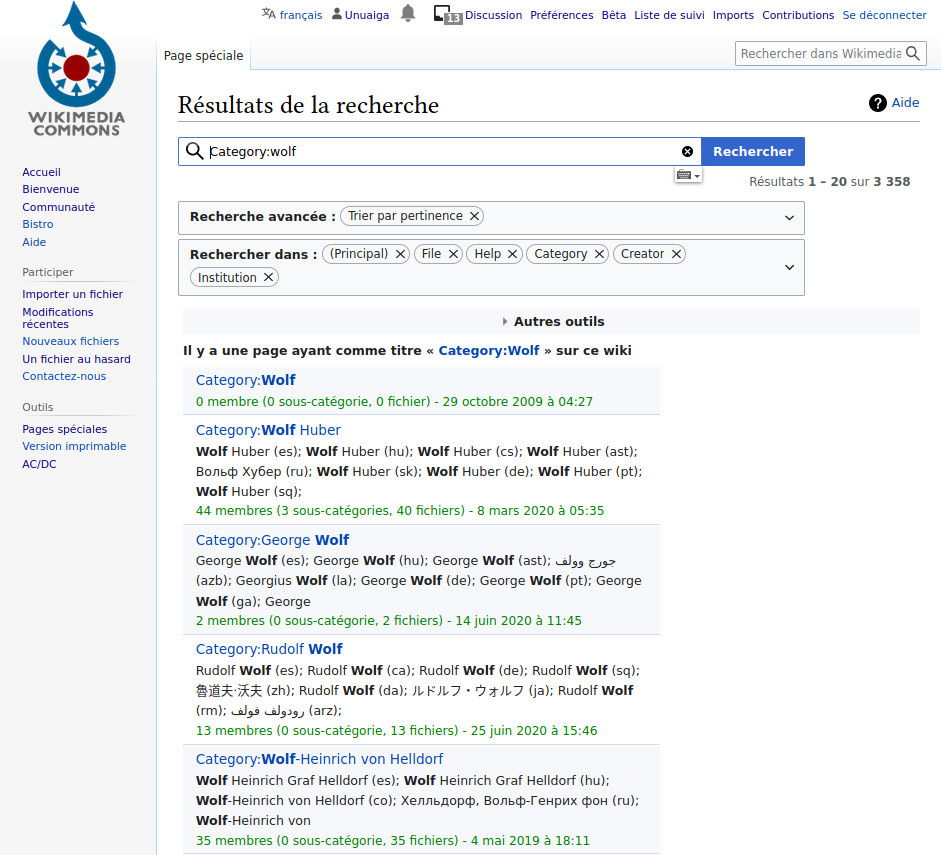
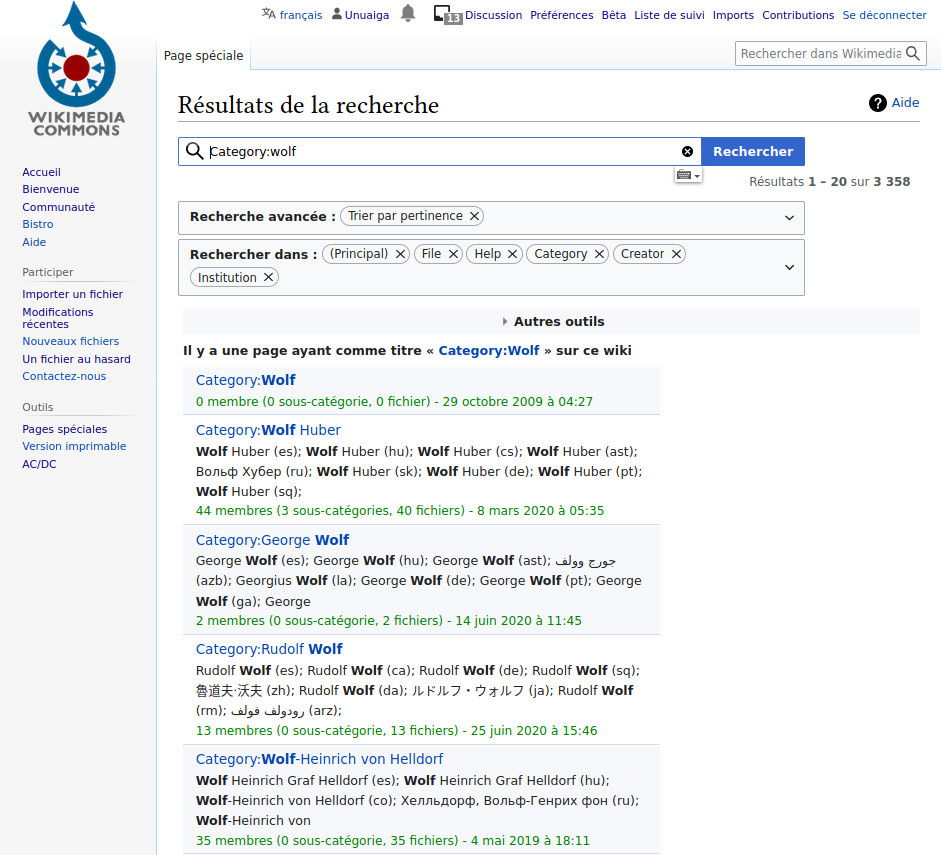
Copier les informations sur les autres images
Si la catégorie que vous recherchez n'est pas dans la liste, elle n'existe probablement pas. Il vous faut la créer (voir ci-dessous).
Allez sur la page de la catégorie Commons de l'album (dans notre exemple, commons.wikimedia.org/wiki/Category:Carnaval_Biarn%C3%A9s_by_year). Dans la section « sous-catégories », regardez si la catégorie désirée existe. Si oui, cliquez dessus. Si l'album a des sous-sous-catégories, vérifiez que celle que vous voulez apparaît sur la page de la sous-catégorie.
Si les sous-catégories désirées existent bien, notez leur nom et passez à l'étape 3. Sinon, il vous faut les créer.
Dans le champ de recherche en haut à droite, cliquez sur la loupe sans rien écrire.
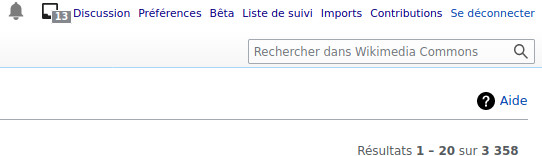
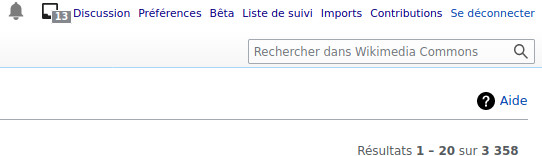
Champ de recherche
Arribatz sus la pagina de recèrca. Dintratz « Category: » (sens espacis abans los dos punts) e lo nom de la categoria que volètz crear (ex. : Carnaval Biarnés 2008) puèi clicatz sus « Recercar ».
Tout en haut des résultats, un texte en rouge vous propose de créer la catégorie. Cliquez dessus.


Créer une catégorie
Dans l'éditeur de texte qui s'ouvre, entrez la catégorie parente avec le code [[Category: Nom de la catégorie]]. (Dans notre exemple, [[Category: Carnaval Biarnés by year]]).
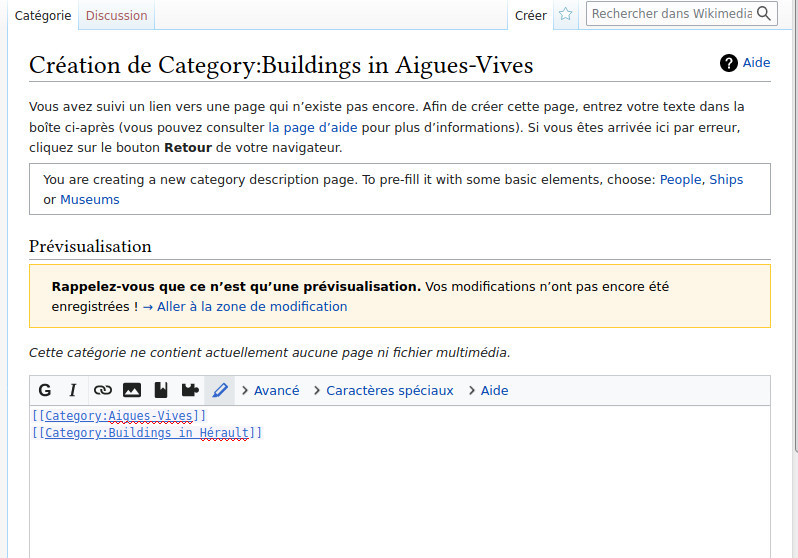
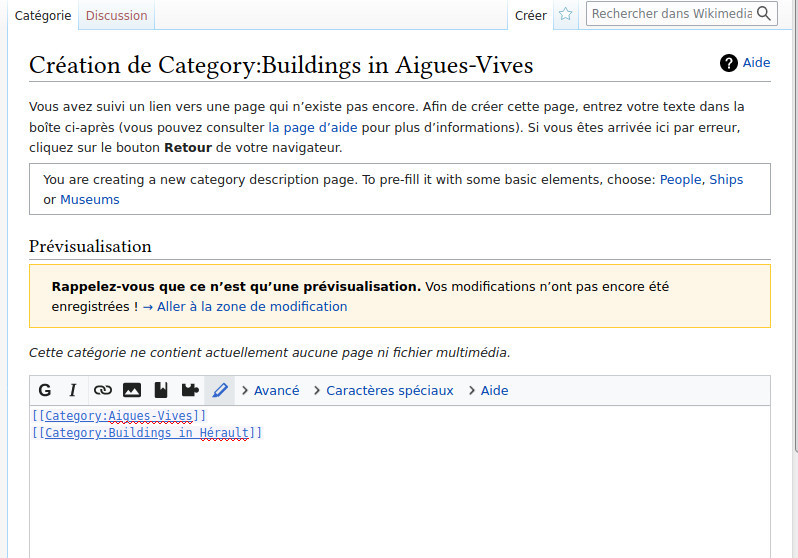
Indiquer la catégorie parente
Quand vous avez ajouté toutes les catégories parentes, cliquez sur « Publier la page » en bas de la page.
Notez le nom de la catégorie que vous avez créée.
Si vous voulez envoyer des images de plusieurs catégories (ex. : des images de la chasse à l'ours et des images de la crémation de Sent Pançard), nous vous conseillons de faire deux versements différents pour gagner du temps.
Il faut respecter le droit d'auteur. Les photographies que vous versez sur Commons doivent être les vôtres (ou leur auteur doit être décédé depuis au moins 70 ans).
Il faut également respecter le droit à l'image des personnes. Cela signifie :
↪ Vous ne pouvez pas mettre en ligne de photos d'une personne mineure sans autorisation écrite des parents (si le mineur tourne le dos au photographe, il n'y a pas besoin d'autorisation). En cas de besoin, vous pouvez flouter une personne mineure qui est en arrière-plan avec un logiciel comme Gimp.
↪ Vous ne pouvez pas mettre une photographie d'une personne qui est dans un lieu privé sans son autorisation.
↪ Pour les images pris dans un lieu public, les autorisations ne sont nécessaires que si la personne est isolée et peut être reconnue. Pour un artiste en représentation, normalement, il n'y a pas besoin d'autorisation (mais la législation à ce sujet est floue, ça peut être bien d'avoir une autorisation orale).
↪ Si vous versez une photo d'une personne décédée, il n'y a pas besoin d'autorisation, mais il ne faut pas que l'image lui cause préjudice.
↪ Si vous photographiez un bâtiment : si son architecture est originale et que l'architecte n'est pas mort depuis plus de 70 ans, un droit d'auteur s'applique (si le bâtiment est le sujet principal). Il y a un petit risque que la photographie soit un jour retirée de Commons.
↪ De manière générale, évitez de poster une photographie qui peut porter préjudice à une personne (si on voit qu'elle est ivre, si elle a un slip sur la tête... il vaut mieux s'abstenir).
Cliquez sur « Importer un fichier » dans le menut de droite.
Cliquez sur « Sélectionnez les fichiers multimédias à partager ».
Naviguez sur votre ordinateur jusqu'au répertoire avec les photos à verser. Pour sélectionner plusieurs fichiers qui se suivent, cliquez sur le premier, puis appuyez sur la touche Shift et cliquez sur le dernier. Vous pouvez aussi cliquer sur des fichiers en maintenant la touche Ctrl appuyée pour les ajouter à la sélection. Ou vous pouvez appuyer sur Ctrl et A pour sélectionner tous les fichiers d'un répertoire.
Quand tous les fichiers sont chargés, cliquez sur « Continuer ».
Sélectionnez « Ces fichiers sont mon propre travail » si les photos sont les vôtres, ou « Ces fichiers ne sont pas mon propre travail » si les photos sont des photos du domaine public. Cliquez ensuite sur « Suivant ».
Vous arrivez sur la page pour entrer les informations sur les images. Pour chaque photo, il faut entrer :
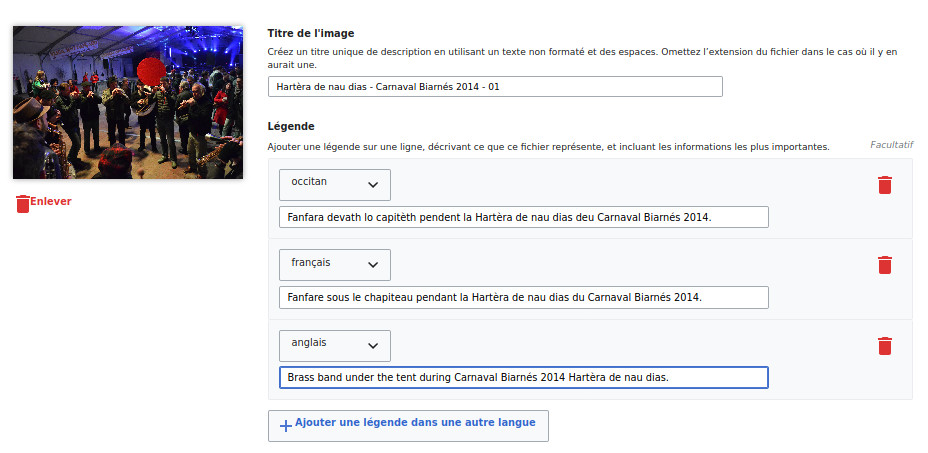
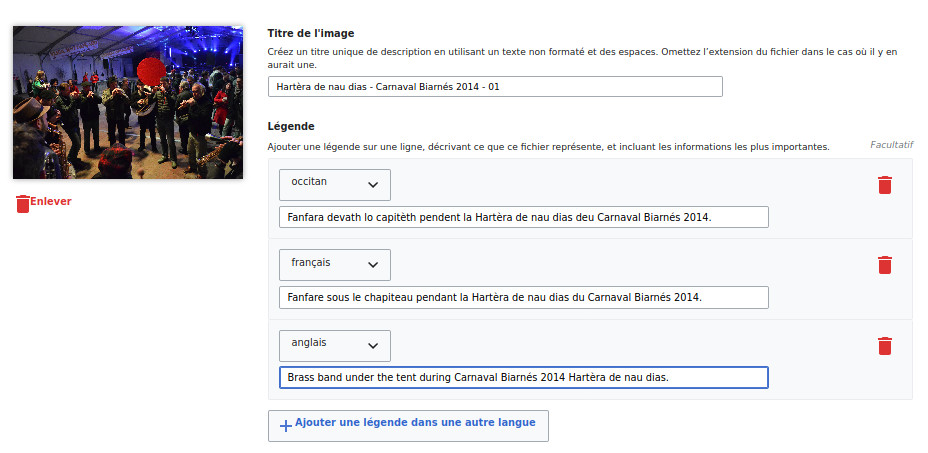
Entrer un titre et une légende
En-dessous de la première photo, vous avez une ligne « Copier les informations dans tous les téléversements suivants ». Ouvrez-la et cliquez sur « Copier » pour remplir les informations des autres images à partir de la première (ensuite, vous n'aurez qu'à changer les choses différentes). La numérotation s'incrémente automatiquement.
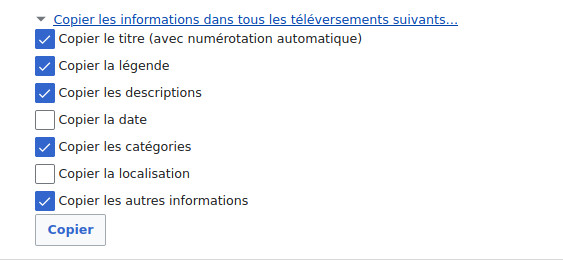
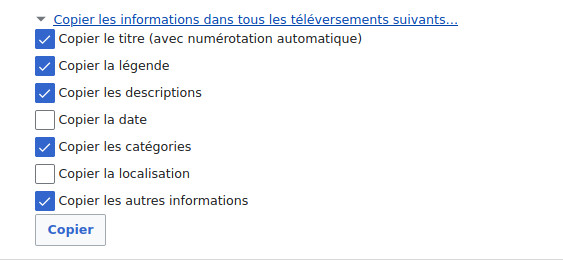
Copier les informations sur les autres images
Quand vous avez entré toutes les informations, cliquez sur « Publier les fichiers ».
Attendez la fin du chargement. Vous pouvez ensuite sauter l'étape de l'ajout de déclarations en cliquant sur « Sauter cette étape ».
C'est fini ! Vous pouvez à présent voir vos photographies dans la ou les catégories que vous leur avez choisies !
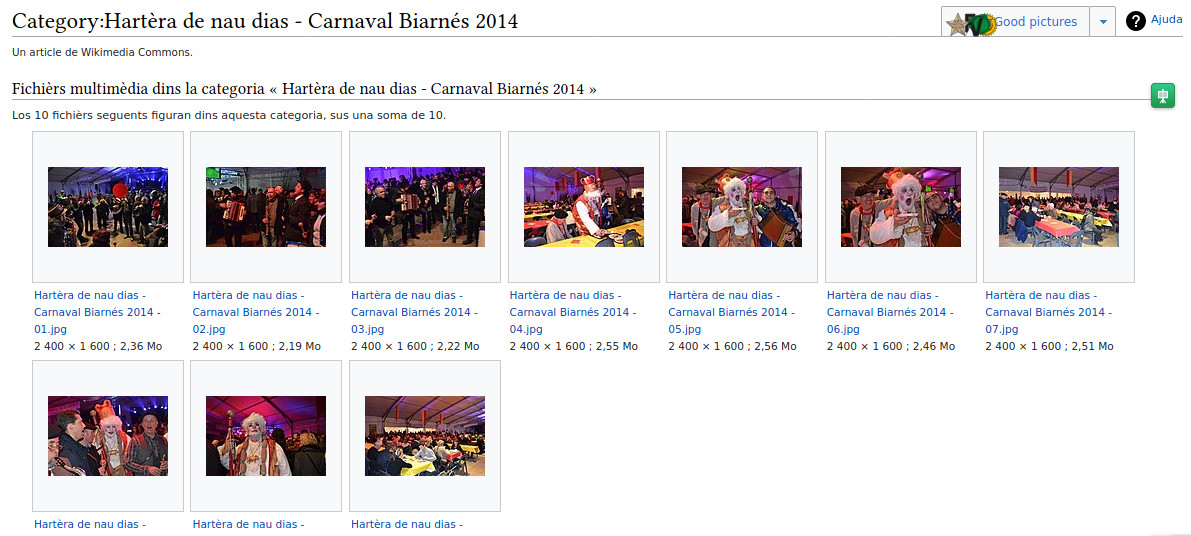
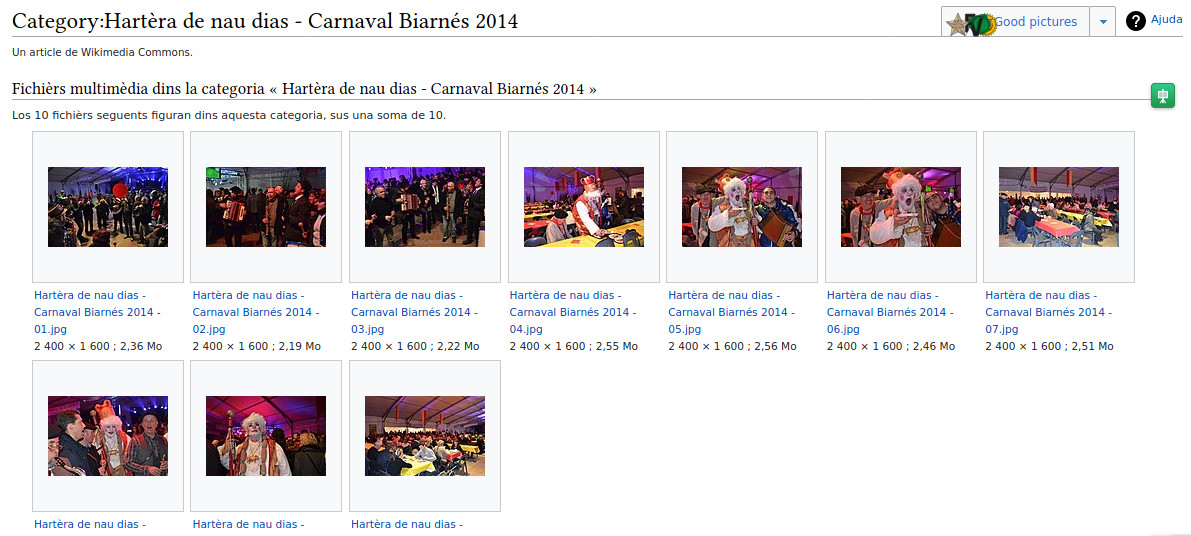
Copier les informations sur les autres images
Ce tutoriel est un peu ancien, mais la plupart des fonctionnalités n'ont pas changé.